
पिछले विंडोज संस्करणों की तरह, विंडोज 8 भी यूजर प्रोफाइल फोल्डर में हाल ही में उपयोग किए गए सभी एप्लिकेशन, डॉक्यूमेंट, फाइल, इमेज और फोल्डर के शॉर्टकट्स को सेव करता है। हाल का। ये शॉर्टकट उपयोगकर्ताओं को आसानी से सभी तक पहुँचने में मदद करते हैंहाल ही में उपयोग किए गए आइटम, लेकिन दुर्भावनापूर्ण इरादे वाले कोई भी उन फ़ोल्डरों को प्राप्त करने के लिए शॉर्टकट का उपयोग कर सकता है जहां आपकी महत्वपूर्ण फाइलें सहेजी जाती हैं। हालांकि विंडोज 8, विंडोज विस्टा और विंडोज 7 की तरह, आपको स्थायी रूप से अक्षम कर देता है हाल के दस्तावेज़ शॉर्टकट सहेजें विकल्प, यह उदाहरणों में उपयोगी हो सकता है जहाँ आपहाल ही में संपादित दस्तावेजों को जल्दी से देखना या खोलना चाहते हैं। विंडोज 8 एमएमसी स्नैप-इन, जिसे स्थानीय समूह नीति संपादक के रूप में जाना जाता है, सभी उपयोगकर्ता खाता धारकों के लिए एक सरल, फिर भी बेहतर समाधान प्रस्तुत करता है। यह विंडोज को हाल ही में उपयोग किए गए दस्तावेज़ों के साथ-साथ उपयोगकर्ता के लॉग ऑफ होने पर सूची आइटम को कूदने के लिए सभी शॉर्टकट को स्वचालित रूप से हटाने की अनुमति देता है। यदि यह विकल्प सक्षम है, तो आपको अब हाल ही में उपयोग किए गए दस्तावेज़ों के इतिहास को मैन्युअल रूप से साफ़ नहीं करना होगा। बस सिस्टम को लॉग ऑफ करें, और विंडोज सत्र के दौरान बनाए गए दस्तावेजों के शॉर्टकट को साफ कर देगा।
शुरू करने से पहले, सुनिश्चित करें कि आप लॉग इन हैंव्यवस्थापक के रूप में या स्थानीय समूह नीति में परिवर्तन करने के लिए प्रशासनिक विशेषाधिकारों की आवश्यकता होती है। सबसे पहले, स्टार्ट स्क्रीन पर जाएं और gpedit.msc टाइप करें, लेफ्ट साइडबार से ऐप्स चुनें और मुख्य विंडो से gpedit चुनें।
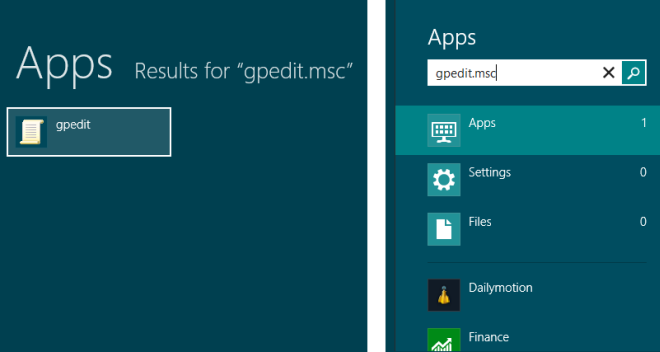
इससे लोकल ग्रुप पॉलिसी एडिटर खुल जाएगा। अब, नेविगेट करने के लिए उपयोगकर्ता कॉन्फ़िगरेशन-> प्रशासनिक टेम्पलेट-> मेनू और टास्कबार प्रारंभ करें। मुख्य विंडो में, आप पाएंगे बाहर निकलने पर हाल ही में खोले गए दस्तावेजों का स्पष्ट इतिहास नीति।
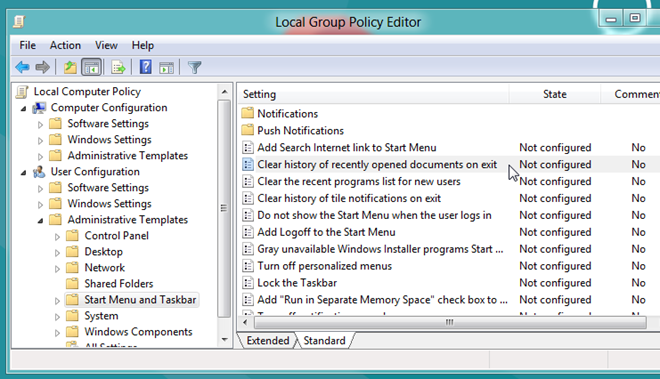
बस इस नीति पर डबल-क्लिक करें, सक्षम करें चुनेंविकल्प और हिट लागू करें। यह हाल ही में सिस्टम लॉग ऑफ में हाल ही में उपयोग किए गए / संपादित दस्तावेजों के शॉर्टकट को हटाने के लिए विंडोज सेट करेगा। जब आप शटडाउन, रीस्टार्ट और सिस्टम लॉग ऑफ करते हैं, तो इसके अतिरिक्त, विंडोज स्टार्ट मेन्यू और टास्कबार पिन किए गए एप्लिकेशन की जम्प सूचियों को भी साफ कर देगा।
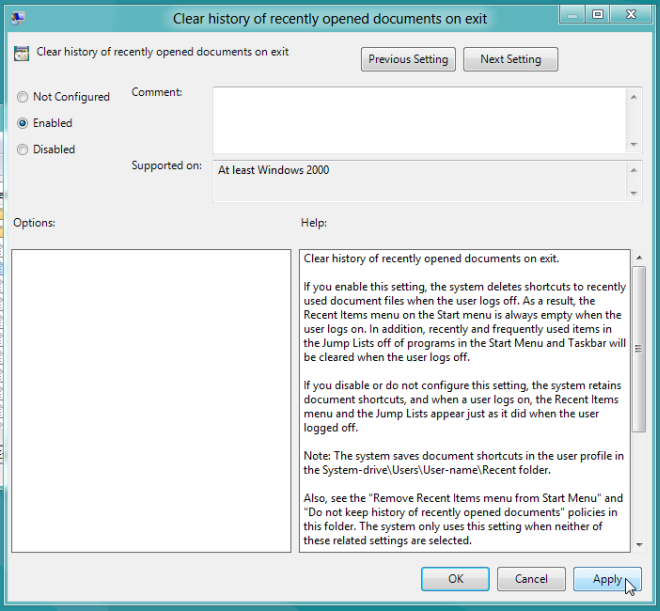
अब, स्थानीय समूह नीति संपादक को बंद करें और विन + आर हॉटकी संयोजन का उपयोग करके विंडोज रन कंसोल लाएं। दर्ज gpupdate / force नीति अद्यतन लागू करने के लिए। एक बार हो जाने के बाद, सिस्टम ने यह जांचने के लिए सिस्टम को फिर से शुरू किया कि क्या विंडोज ने हालिया दस्तावेजों के शॉर्टकट डिलीट कर दिए, और सूची आइटम को जंप किया या नहीं।
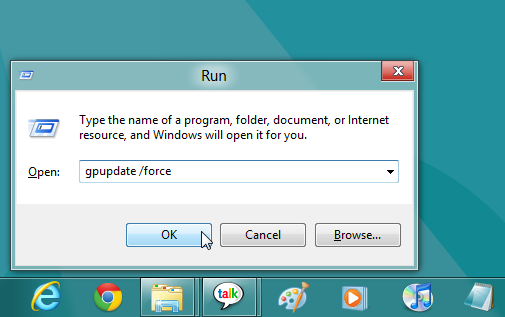
यहां यह उल्लेखनीय है कि उपर्युक्त विधि हाल ही में संपादित दस्तावेजों और उपयोग किए गए कार्यक्रमों में शॉर्टकट को सहेजना बंद नहीं करती है हाल का फ़ोल्डर, और यदि आप अक्षम करना चाहते हैं हाल के दस्तावेज़ों और एप्लिकेशन शॉर्टकटों को संग्रहीत करें विकल्प, आपको इसे टास्कबार प्रॉपर्टीज़ -> जंप सूचियों से मैन्युअल रूप से अक्षम करना होगा।













टिप्पणियाँ